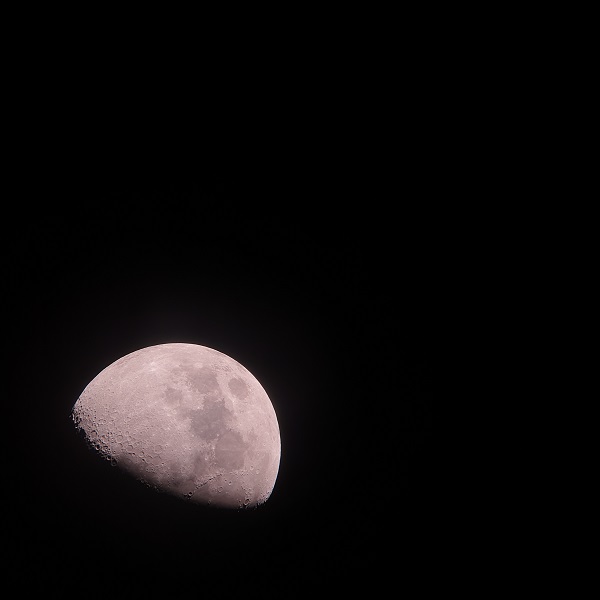![[AWS] Spring Project 배포하기(5) - EC2 Ubuntu 인스턴스에 Java 설치와 환경변수 설정](http://i1.daumcdn.net/thumb/C120x120/?fname=https://blog.kakaocdn.net/dn/NTy27/btsHmGMuUz2/pBMViDFkfaPKJGGv5y23i1/img.png)
해당 글은 이전 글과 이어지니 순서대로 따라와주시면 좋겠습니다. 😉❤ 1. ROOT 계정 접속① root 계정으로 접속하기 위해 비밀번호 설정하기sudo passwd root- 해당 명령어를 입력하면 비밀번호와 비밀번호 확인을 입력하라고 뜨는데키보드로 비밀번호를 타이핑했을 때 아무것도 안 보이는 것은 문제가 아닙니다 :)- 비밀번호는 처음에 한 번만 설정해주면 그 뒤로는 매번 설정하는 작업을 하지 않아도 됩니다. ② root 계정 접속su - root위에서 설정한 비밀번호 입력하시면 됩니다. 2. EC2 Ubuntu 패키지 목록 업데이트sudo apt update이렇게 뜨면 업데이트가 잘 완료된 것입니다. 3. Java 11 설치① OpenJDK 11 JRE & JDK 설치sudo apt ..
![[AWS] Spring Project 배포하기(4) - EC2 인스턴스를 Filezilla(SFTP)로 접속하기](http://i1.daumcdn.net/thumb/C120x120/?fname=https://blog.kakaocdn.net/dn/6C790/btsHiEPx1Ug/rFpYieujRJbvrsE9Y0Rn41/img.png)
해당 글은 이전 글과 이어지니 순서대로 따라와주시면 좋겠습니다. 😉❤ 1. FileZilla(파일질라) 다운로드 https://filezilla-project.org/저는 무료버전 첫 번째껄로 설치해주었습니다. 2. Filezilla로 EC2 인스턴스 접속하기① Filezilla 실행 ② 파일 > 사이트 관리자 ③ 사이트 관리자⑴ 새 사이트 클릭⑵ 새 사이트 이름 설정⑶ 프로토콜 SFTP 선택⑷ 호스트에 인스턴스의 퍼블릭 IP 입력⑸ 포트 22 입력⑹ 로그온 유형은 키 파일⑺ 사용자에 ubuntu 입력⑻ 키 파일에는 EC2 인스턴스 생성 시 만들었던 .pem 키 페어 불러오기(.ppk 아님!!)⑼ 연결! ④ EC2 인스턴스에 접속한 것 확인하기
![[AWS] Spring Project 배포하기(3) - PuTTY, PuTTYgen 무설치(포터블) 다운로드, .pem to .ppk 변환, PuTTY로 EC2 인스턴스 접속](http://i1.daumcdn.net/thumb/C120x120/?fname=https://blog.kakaocdn.net/dn/WapXl/btsHiEIDobh/jr96LtDKsT40wEgPGOXge0/img.png)
해당 글은 이전 글과 이어지니 순서대로 따라와주시면 좋겠습니다. 😉❤ 1. PuTTY, PuTTYgen 다운로드PuTTY는 EC2 인스턴스에 접속하기 위해,PuTTYgen은 PuTTY에 접속할 때 필요한 SSH키를 생성(변환)하기 위해 다운로드합니다.저는 깔끔하게 포터블로!! 😀https://www.chiark.greenend.org.uk/~sgtatham/putty/latest.html Download PuTTY: latest release (0.81)This page contains download links for the latest released version of PuTTY. Currently this is 0.81, released on 2024-04-15. When new releas..
![[AWS] Spring Project 배포하기(2) - 보안 그룹, 탄력적 IP 설정](http://i1.daumcdn.net/thumb/C120x120/?fname=https://blog.kakaocdn.net/dn/ODbqQ/btsHhQILXfk/3lnbMbEqk7nHCUtAqlb7Z0/img.png)
해당 글은 이전 글과 이어지니 순서대로 따라와주시면 좋겠습니다. 😉❤ 1. 보안 그룹EC2 콘솔에서① 네트워크 및 보안 > 보안 그룹 > 보안 그룹 생성 ② 기본 세부 정보- 보안 그룹 이름 설정- 설명 작성- VPC는 기본값으로 선택이 되어 있음 ③ 인바운드 규칙- 수신되는 트래픽을 허용할 포트를 설정(배포할 프로젝트에 접속할 포트번호도 추가해주었음) ④ 보안 그룹 생성 클릭- 보안 그룹 메뉴에 들어가면 방금 생성한 보안 그룹을 확인할 수 있음 ⑤ 인스턴스 메뉴로 이동- 생성한 인스턴스에 오른쪽 마우스 클릭 > 보안 > 보안그룹 변경 ⑥ 보안 그룹 변경- 위에서 만든 보안 그룹을 선택하고 '보안 그룹 추가' 버튼 클릭- 원래 등록되어있던 보안 그룹은 제거- 저장하면 인스턴스 목록에서 보안 ..
![[AWS] Spring Project 배포하기(1) - EC2 인스턴스 생성](http://i1.daumcdn.net/thumb/C120x120/?fname=https://blog.kakaocdn.net/dn/cn4O3t/btsHiF02bmd/nXBv9Gxy8eaug6EPxJKhK1/img.jpg)
안녕하세요.이번에 몇 달 전 팀 프로젝트로 만들었던 Spring Framework Project를 AWS EC2를 이용하여 혼자 배포해보았는데요,제가 까먹지 않기 위해 적은 글이니 혹시나 궁금한 점이 있으시면 댓글 달아주시면 답변드리겠습니다. 😘 1. AWS 로그인https://aws.amazon.com/ko/free/콘솔에 로그인 > EC2 > 인스턴스 > 인스턴스 시작 2. 인스턴스 생성① 인스턴스 이름 및 태그 설정② 애플리케이션 및 OS 이미지- Ubuntu / 프리 티어 계정이므로 프리 티어에 맞는 이미지 선택 / 아키텍처 64비트③ 인스턴스 유형- t2.micro ④ 키 페어 생성- 키 페어 이름 설정- 키 페어 유형은 RSA- 키 파일 형식은 .pem- 생성 후 키 페어 등록- ★..